iphone手机添加163企业邮箱
1、点击手机的【设置】->【邮件】

2、点击【账户】
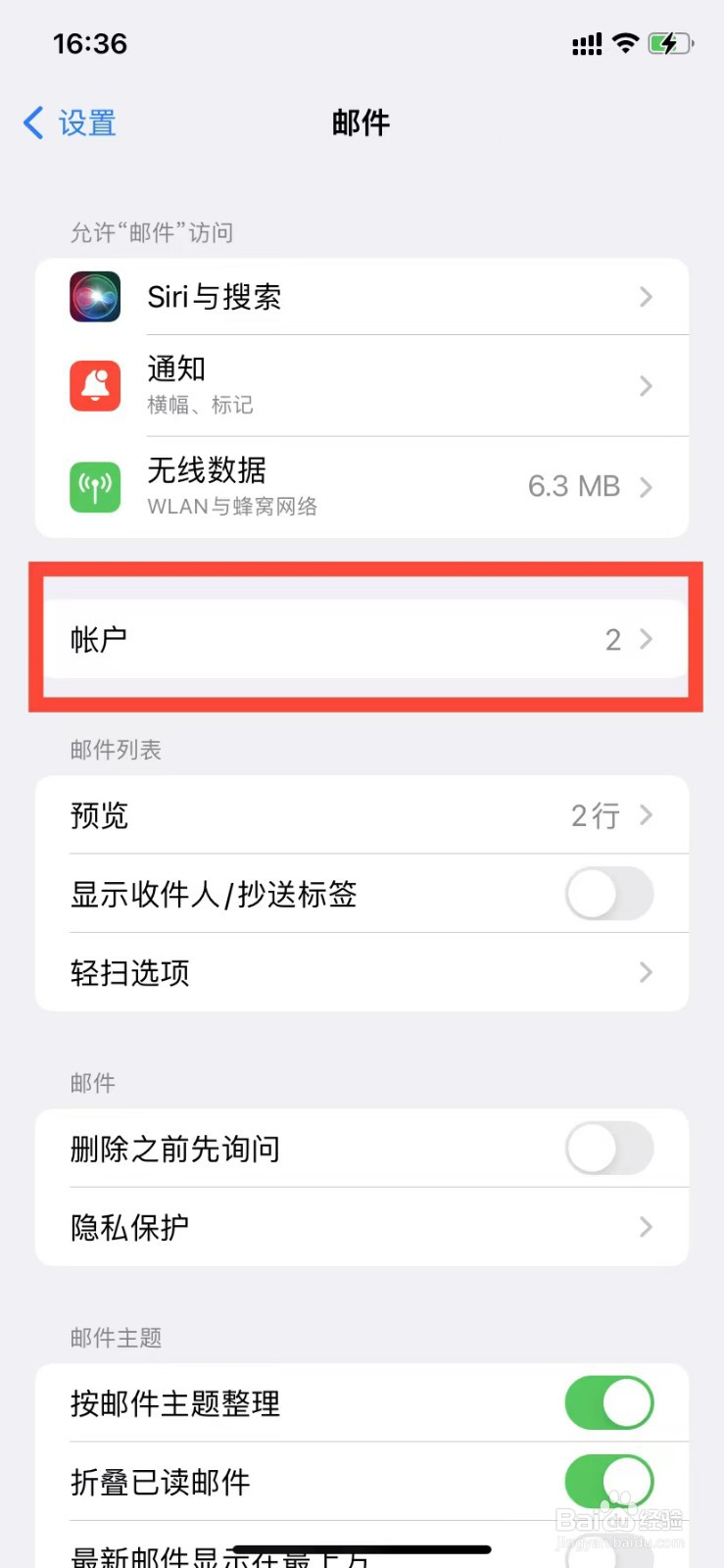
3、点击【添加账户】

4、点击【其他】

5、点击【添加邮件账户】

6、添加要添加的企业邮箱的相关信息。
全名:可以填写任意信息,该名称会在设置后在手机的邮箱app中显示;
电子邮箱:要绑定的企业邮箱的账号信息
密码:邮箱密码
描述:随意填写
填写完成后点击右上角【下一步】
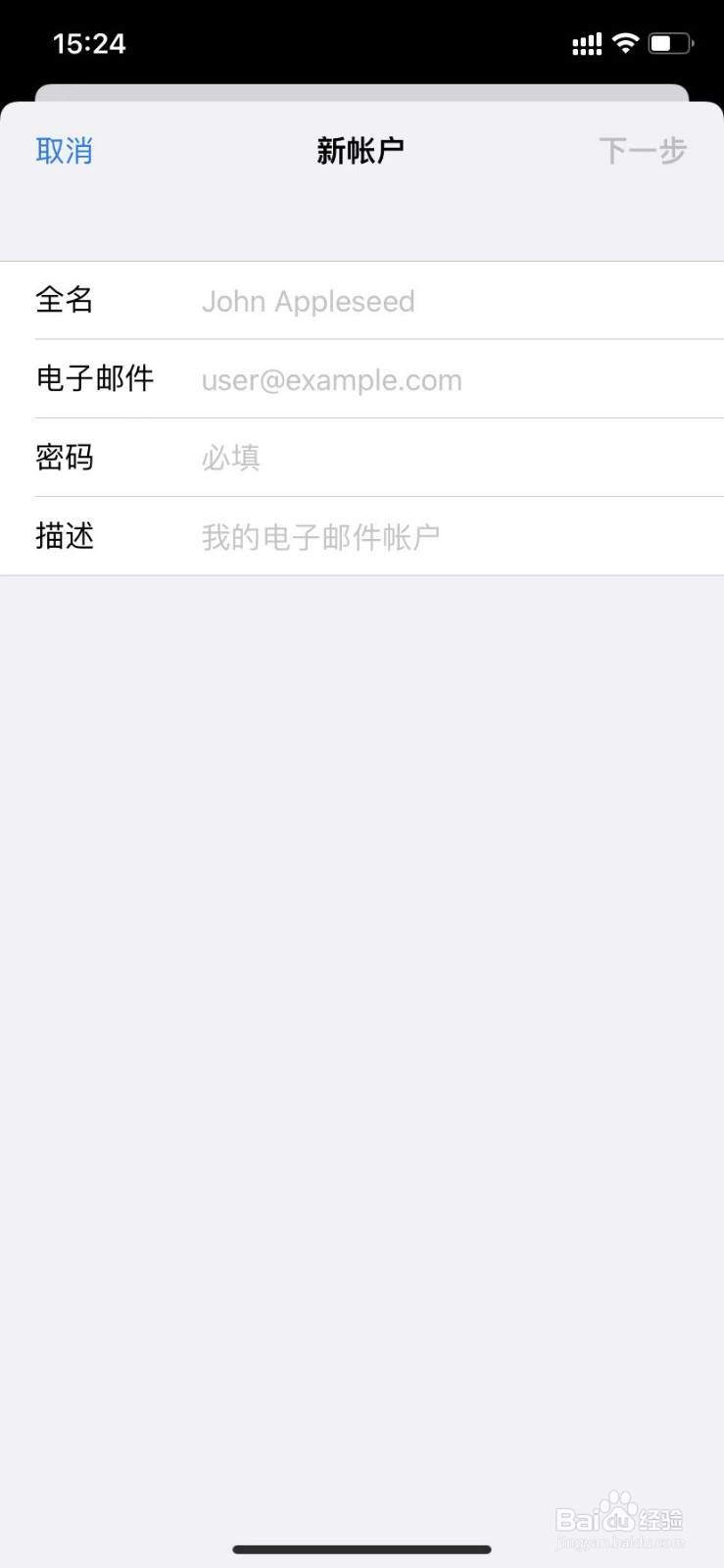

7、打开页面中填写,收件服务器、发件服务器信息。
【收件服务器】:
主机名:
用户名:填写要绑定的邮箱的账号信息
密码:已经自动填充了邮箱的密码信息,不用再次填写
【发件服务器】:
主机名:
用户名:填写要绑定的邮箱的账号信息(标注的选填,但是必须要填写)
密码:邮箱的密码(标注的选填,但是必须要填写)
填写完成后点击【下一步】


8、自动对填写的信息进行校验,填写的信息均校验通过各字段后会有√显示

9、接下来,我们就可以打开手机的邮件App。在邮件列表中可以看到我们添加的邮箱啦
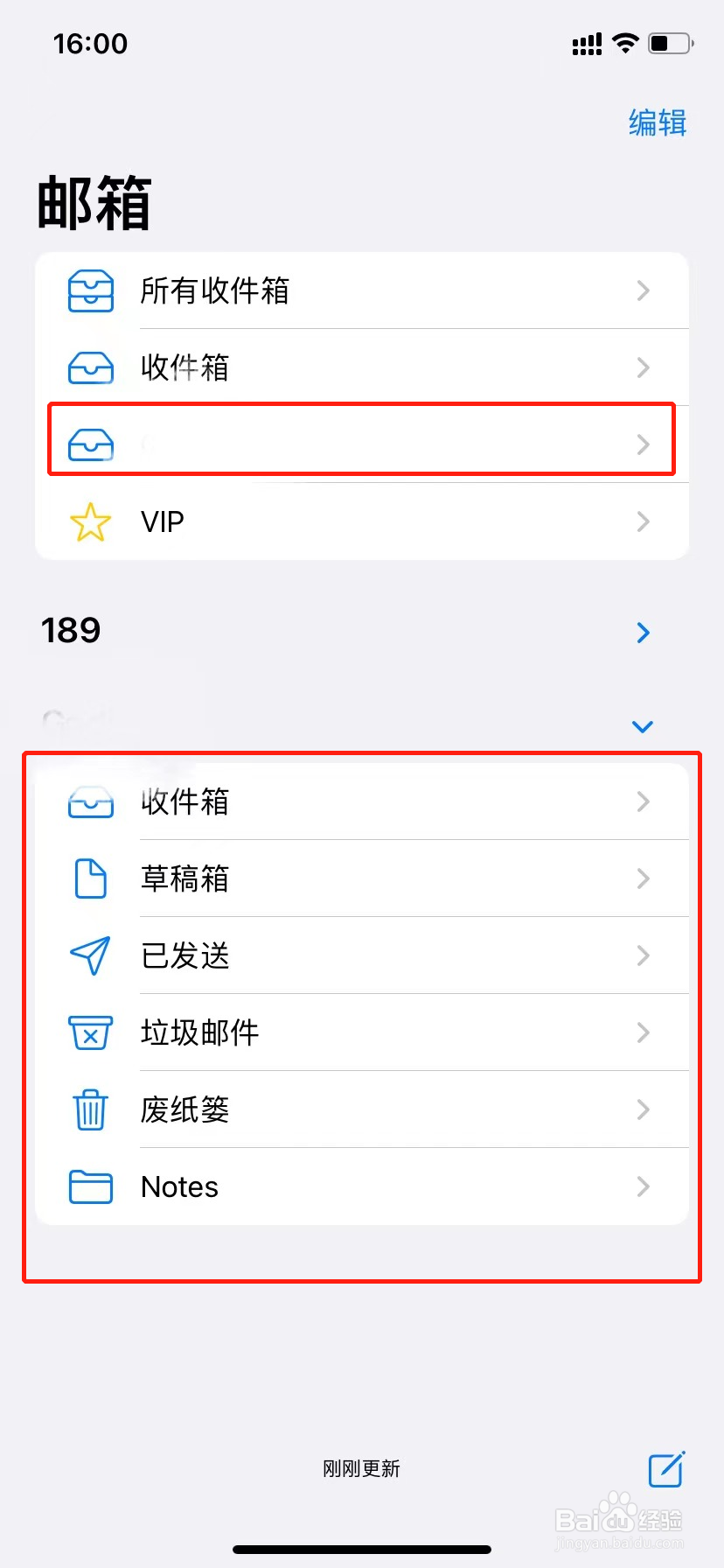
声明:本网站引用、摘录或转载内容仅供网站访问者交流或参考,不代表本站立场,如存在版权或非法内容,请联系站长删除,联系邮箱:site.kefu@qq.com。
阅读量:105
阅读量:65
阅读量:29
阅读量:113
阅读量:60